Các sự cố thường gặp của AirPods và cách khắc phục
iOS 26.2 beta bất ngờ phát hành chỉ 1 ngày sau iOS 26.1: Có gì mới?
Apple tung iOS 26.1: AI tiếng Việt đã sẵn sàng
Cách tìm lại các chế độ Camera "bị ẩn" trên iOS 26
Airpods của Apple là một trong những thiết bị nghe không dây tốt nhất hiện nay. Nhưng không sản phẩm nào là tốt tuyệt đối, đôi khi chúng cũng xảy ra lỗi. Bài viết dưới đây 24hStore sẽ liệt kê một vài lỗi thường gặp của Airpods và cách khắc phục đơn giản.
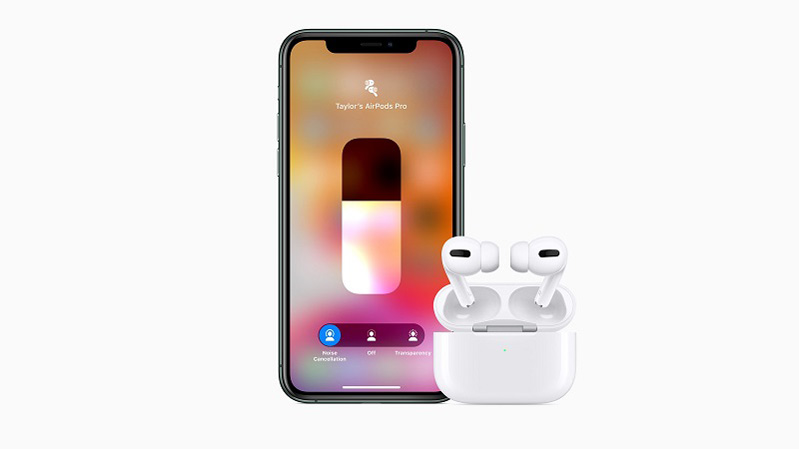
Các lỗi thường gặp và cách khắc phục của Airpods
Vấn đề ghép nối
Nếu bạn gặp phải sự cố khi AirPods không kết nối với smartphone hoặc máy tính bảng, điều đầu tiên cần làm là đặt chúng trở lại trong hộp sạc, đợi khoảng 10 giây, sau đó rút chúng ra và gắn vào tai của bạn một lần nữa. Nếu điều đó không hiệu quả, bước tiếp theo là thử bật và tắt Bluetooth trên điện thoại và máy tính bảng. Sau đó lặp lại quá trình trên. Trong tất cả các trường hợp không ổn định nhất, cách này sẽ giải quyết vấn đề thật sự hiệu quả.
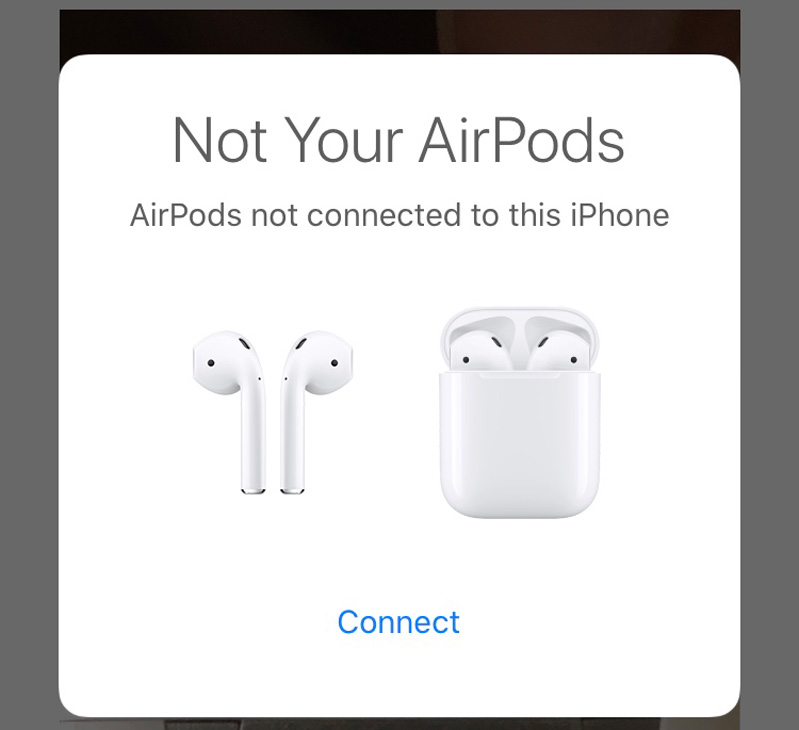
Tình huống này hiếm có khả năng xảy ra nhưng không phải là không có khả năng khi cả 2 thiết bị đều gặp vấn đề. Nếu gặp phải trường hợp, hãy thử reset lại toàn bộ AirPods. Cách khắc phục cho tình huống này khá phức tạp, hãy theo dõi đến cuối bài viết chúng tôi sẽ giải thích chi tiết hơn ở bên dưới.
Một chiếc Airpod không kết nối
Một vấn đề phổ biến khác mà người dùng AirPods gặp phải là một Pod không kết nối. Tương tự như khi gặp vấn đề với kết nối của cả 2 AirPod, điều đầu tiên bạn cần thực hiện là đặt chúng lại trong hộp sạc, đợi khoảng 10 giây, sau đó tháo chúng ra và sử dụng.

Nếu tai nghe vẫn không hoạt động, lặp lại bước trên, lần này bật và tắt Bluetooth trên điện thoại hoặc máy tính bảng của bạn trước khi tháo Pods khỏi hộp sạc của chúng.
Không kết nối với máy Mac
Đây không phải là vấn đề thường xảy ra với các máy Mac phiên bản mới hơn, nhưng với các dòng máy cũ thì lại khác, đôi khi việc duy trì kết nối Bluetooth có thể phát sinh nhiều vấn đề. Tương tự như 2 lỗi trên, điều đầu tiên nên thực hiện là thử kết nối lại với điện thoại, đặt AirPods trở lại vỏ của chúng trong 10 giây trước khi sử dụng chúng.
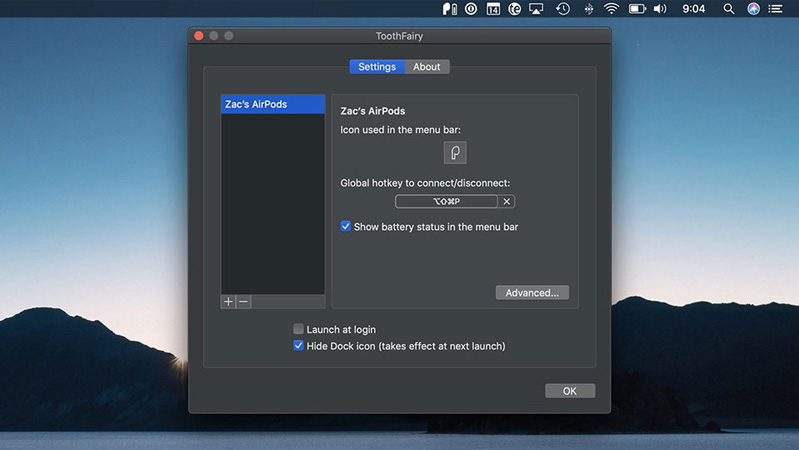
Nếu điều đó không hiệu quả, bạn hãy hủy và ghép nối lại chúng sau đó, điều này có thể được thực hiện bằng cách bật và tắt Bluetooth, tuy nhiên, đây có thể là một vấn đề do bạn đang sử dụng chuột Bluetooth trên máy tính. Trong trường hợp này, hãy tới cài đặt Bluetooth (định vị biểu tượng Bluetooth trong thanh trạng thái hoặc tìm cài đặt trong Tùy chọn hệ thống> Bluetooth), tìm AirPods và ngắt kết nối chúng. Sau đó, thực hiện các bước tương tự bạn đã sử dụng để ghép AirPods với máy tính như lần đầu tiên.
Cuộc gọi ngắt quãng
Những cuộc gọi ngắt quãng, không liên tục có thể làm cho Airpods gặp một vài lỗi không mong muốn. Điều này từng gặp phải với một vài thiết bị vào năm 2017. May mắn thay, có một cách khắc phục đơn giản có thể thực hiện là hãy thử nhận cuộc gọi chỉ với một AirPod, không phải cả hai.

Nếu cách khắc phục đó không hiệu quả, có một vài cách khác mà người dùng iPhone có thể thử. Đầu tiên, mở ứng dụng Cài đặt và chuyển đến phần Bluetooth. Bên cạnh mục AirPods trong danh sách các thiết bị, bạn sẽ thấy biểu tượng i i i bên trong một vòng tròn. Nhấn vào đây, sau đó chọn micrô và đặt nó sang trái hoặc phải. Trong trường hợp không mấy khả quan, bạn cũng có thể tắt Tự động phát hiện tai nghe trong cùng một phần, mặc dù điều này vô hiệu hóa một trong những tính năng tiện lợi nhất và cũng sẽ khiến tai nghe hết pin nhanh hơn.
Nhiễu âm thanh
Chất lượng âm thanh có thể bị tác động bởi nhiều nguyên nhân khác nhau. Thêm vào đó, kết nối Bluetooth dễ bị ảnh hưởng bởi nhiễu, khiến chất lượng âm thanh nhỏ dần và mất kết nối. Theo đó, Wifi chính là lý do gây ra nhiễu cho Airpods lớn nhất, vì vậy bạn nên thử tắt Wi-Fi trong khi thực hiện cuộc gọi. Tất nhiên, bạn có thể bật lại khi kết thúc cuộc gọi.

Sự cố âm lượng Android
Nếu bạn sử dụng AirPods với thiết bị Android, bạn có thể gặp phải sự cố âm lượng thấp hơn nhiều so với thiết bị iOS. Rất nhiều tính năng của AirPods sử dụng chip W1 và H1 trên AirPods 2 với vỏ sạc không dây để tương tác với điện thoại iPhone hoặc iPad, tuy nhiên các thiết bị Android không có được tính năng hấp dẫn, vì vậy và điều khiển âm lượng có thể bị ảnh hưởng.
Vấn đề cốt lõi là khi bạn kết nối với hầu hết các thiết bị âm thanh Bluetooth sẽ có hai mức âm lượng là âm lượng của thiết bị nguồn (điện thoại, máy tính bảng hoặc máy tính) và âm lượng của thiết bị âm thanh của bạn. Nhưng khi AirPods kết nối với thiết bị nguồn Android, âm lượng của AirPods không được điều khiển tự động như trên iOS. May mắn thay, có một sửa chữa dễ dàng.
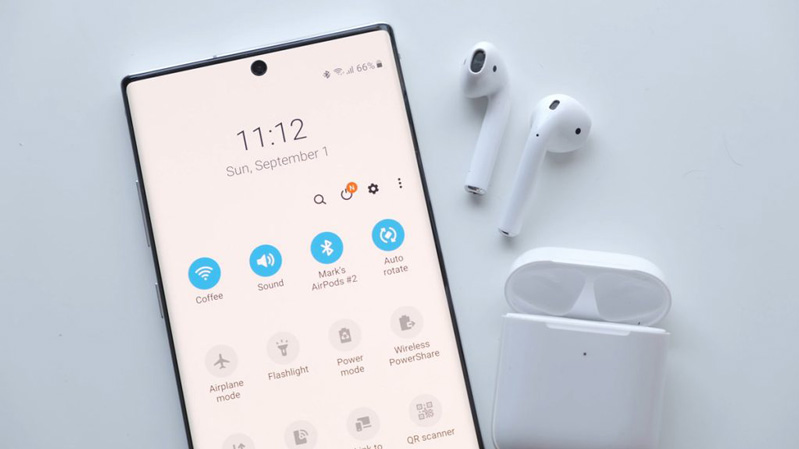
Đối với thiết bị Android, chạm vào âm lượng lên/xuống, điều khiển âm lượng sẽ xuất hiện trên màn hình. Nhấn vào mũi tên xuống bên cạnh điều khiển âm lượng và bạn sẽ thấy tất cả các thanh trượt âm lượng có sẵn xuất hiện. Một trong số đó là Bluetooth. Bây giờ bạn chỉ cần bật/tắt cái này khi cần thiết.
Trên điện thoại Samsung Galaxy, nó hơi khác một chút (tốt hơn). Chuyển đến Cài đặt -> Kết nối -> Bluetooth. Tại đây, chạm vào ba dấu chấm ở góc trên cùng bên phải để có thêm tùy chọn, sau đó bật Đồng bộ hóa âm lượng phương tiện. Giờ đây, bạn có thể sử dụng điều khiển âm lượng trên thiết bị giống như cách bạn làm trên thiết bị iOS.
Pin xấu
Ra khỏi hộp, AirPods sẽ tồn tại trong khoảng năm giờ cho một lần sạc đầy, cung cấp thời gian sử dụng lên đến ba giờ trên AirPods 2 và AirPods Pro tăng hai giờ trên so với AirPods ban đầu. Theo thời gian, thời gian sử dụng sẽ bắt đầu hao hụt, rút ngắn dần. Tuy nhiên, bạn có thể để tai nghe ở chế độ "tự động được bật", vì điều này sẽ đặt AirPods ở chế độ năng lượng thấp, về cơ bản là tắt khi bạn không sử dụng chúng.
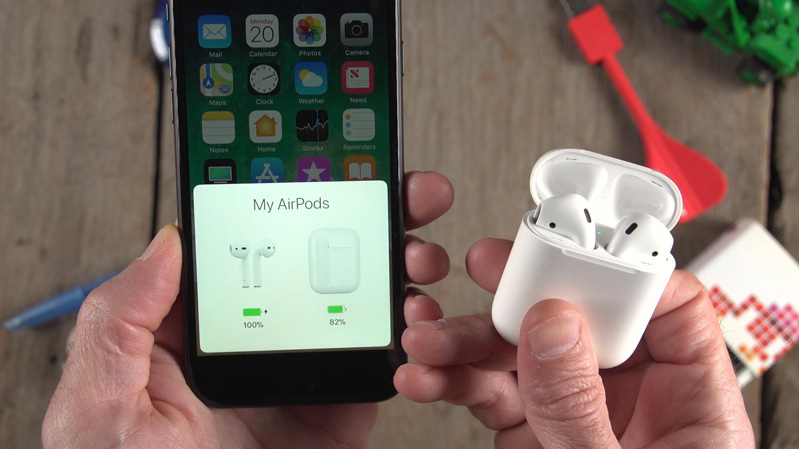
Cách cập nhật AirPods
Với AirPods, chúng tôi khuyên bạn nên kiểm tra xem có bản cập nhật phần mềm mới nào cho họ không. Nếu có, rất có thể bản sửa lỗi mà bạn đang tìm kiếm được đưa vào, vì Apple có xu hướng sử dụng các nâng cấp này như một cách để phân phối các cải tiến hiệu suất và cải tiến tính năng.
Tham khảo các siêu phẩm đình đám bán chạy nhất nhà "Táo" vừa cập bến tại 24hStore:






















